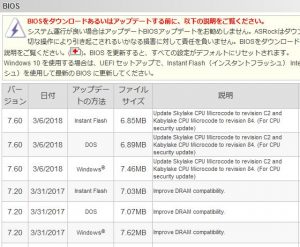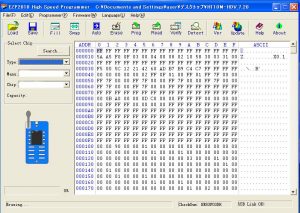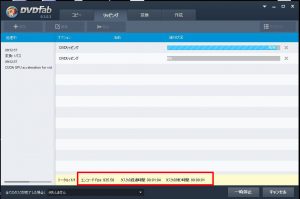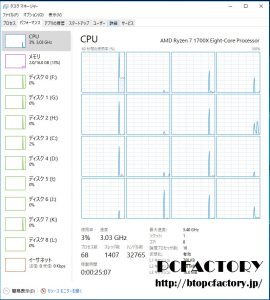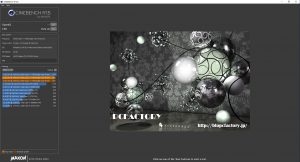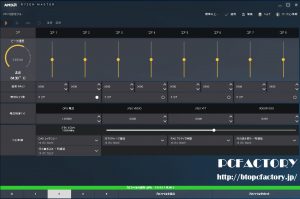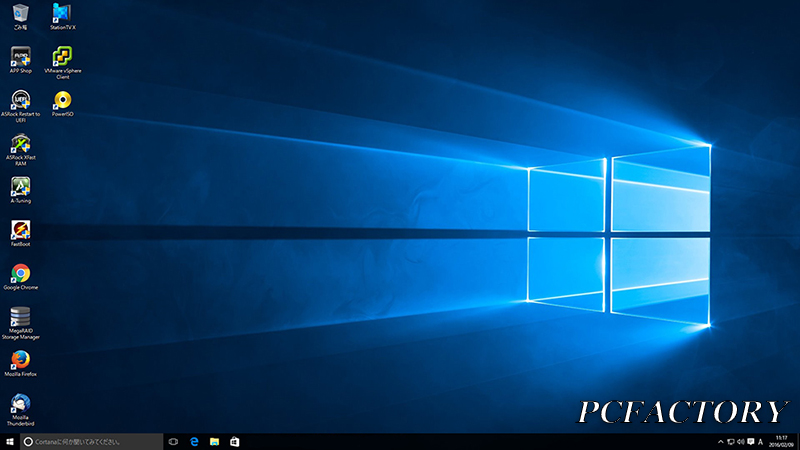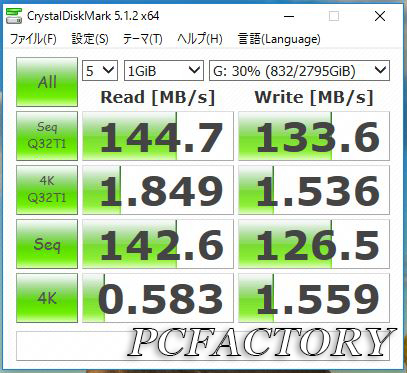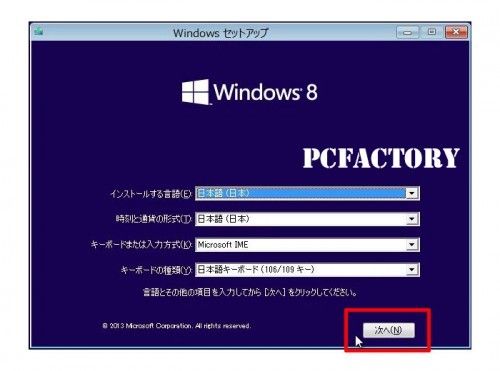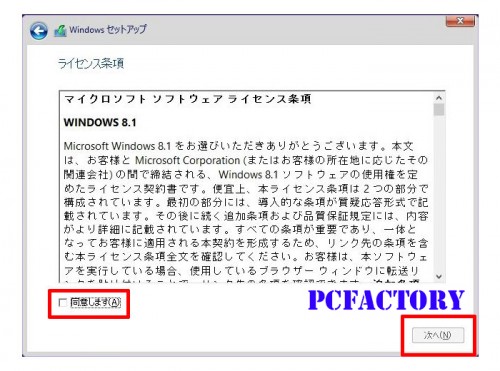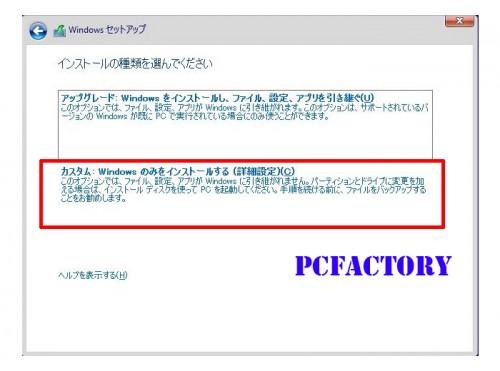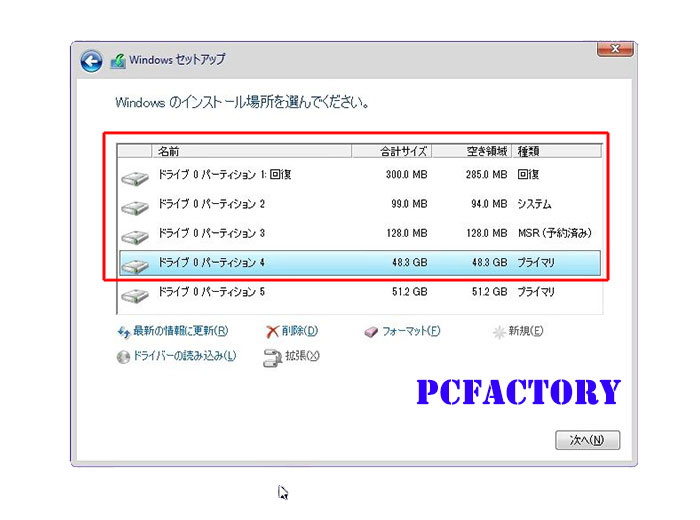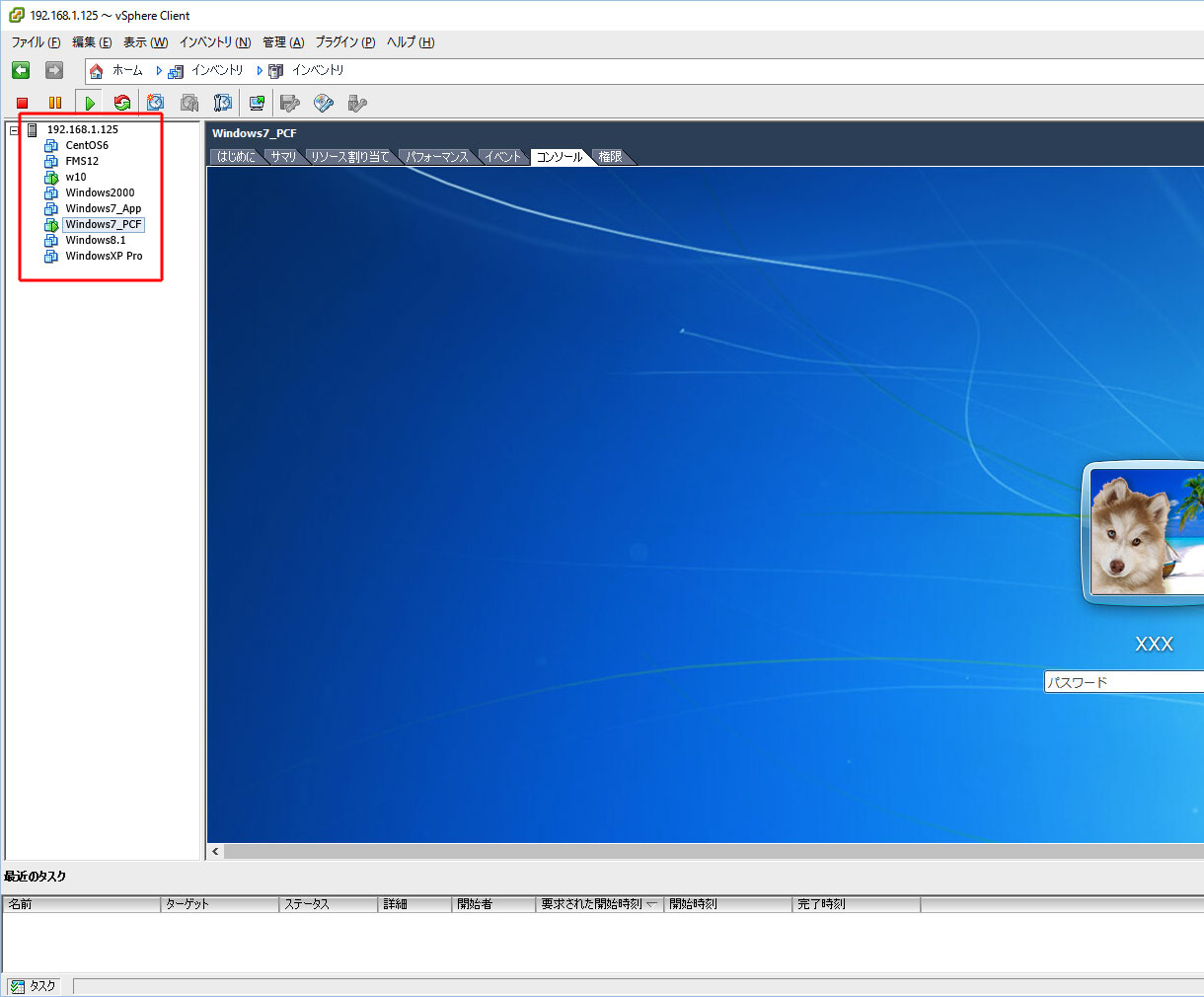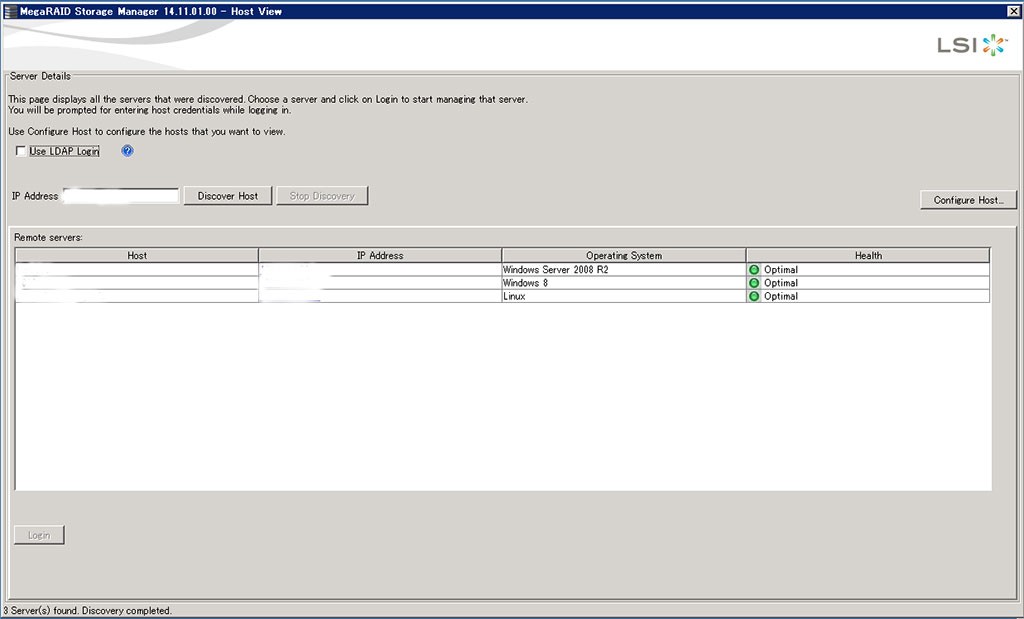ASRockのマザーボードH110M-HDVのBIOSがver 7.20だったのでASRockのホームページで確認するとver 7.60が3月に更新されていました。Intel CPUのセキュリティー関係なのでアップデートを行いました。2018年3月6日のBIOSで現在5月11日なので約2ヵ月アップされています。
BIOSアップしてみたら見事起動できません、、、、BIOSの不具合としか考えられません、、、複数あるのでもう一度BIOSをアップデートしてみる事に、、、BIOSアップしてみましたがやはり起動できません、、、、ROMライターでBIOSをver 7.20を書き込みを行いBIOS復旧を行いBIOSの復旧ができました。使用したCPUが7000番台(7700、7100)もしかして6000番台なら起動できるのかな?BIOSは重要な物なのでしっかりテストして欲しいですね、、、
※USBファイルからv7.6のBIOS更新すると起動できませんでしたがROMライターにてv7.60にBIOSアップすると起動確認が出来ました。
※電源を入れても起動しない(画面表示はされる)
※使用しているとブルー画面が出て再起動する
※使用しているとフリーズ(固まってしまう)
※電源ボタンを押しても電源が入らない
※動作が遅い
※見覚えのない変な画面が出てくる
※パソコンから異音がする
※パソコンが起動しない(データバックアップしてほしい)
※ウイルスに感染したみたい
※ハードディスクが故障した
※ハードディスクの容量が少ない
※間違えてデータを削除してしまった(データ復旧)
※Windowsのログインパスワードを忘れてしまった
※パソコンが熱くなりフリーズする(固まってしまう)
※自作パソコンキットを購入したが組み立てができない
※自作パソコントラブル、自作パソコンが故障した(起動できない)
※XPがどうしても使用したい!!
BIOS修復、BIOS更新失敗等お気軽にお問い合わせください。
その他、部品のアップグレード、保守契約、ネットワーク構築、サーバー設置設定等のご相談もお受けしています。
パソコントラブル出張修理も承っております。 お近くでしたら是非お持込み下さい。
パソコン修理 坂東市
パソコン修理 境町
茨城県、栃木県、さいたま県、群馬県
(境町、五霞町、坂東市、常総市、古河市、つくば市、つくばみらい市、守谷市、下妻市、桜川市、結城市、筑西市、八千代町
幸手市、杉戸町、野田市、久喜市、加須市、野木町、小山市、藤岡町、下野市、栃木市など。記載されていない地域はお問い合わせください)
※BIOS修復、BIOS復旧、BIOS修理はこちら
★☆★☆★☆★☆★☆★☆★☆★☆★☆
パソコン修理 坂東市 BTOパソコン・パソコントラブル・パソコン修理・自作パソコン修理・データ復旧ならお任せ
〒306-0404
茨城県猿島郡境町長井戸243-5
PCファクトリー
電話番号:0280-86-7772
FAX番号: 0280-86-7786
https://btopcfactory.jp/
★☆★☆★☆★☆★☆★☆★☆★☆★☆